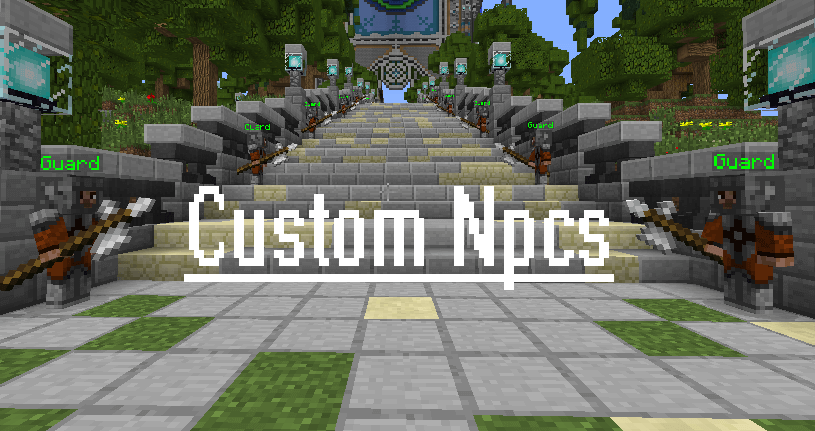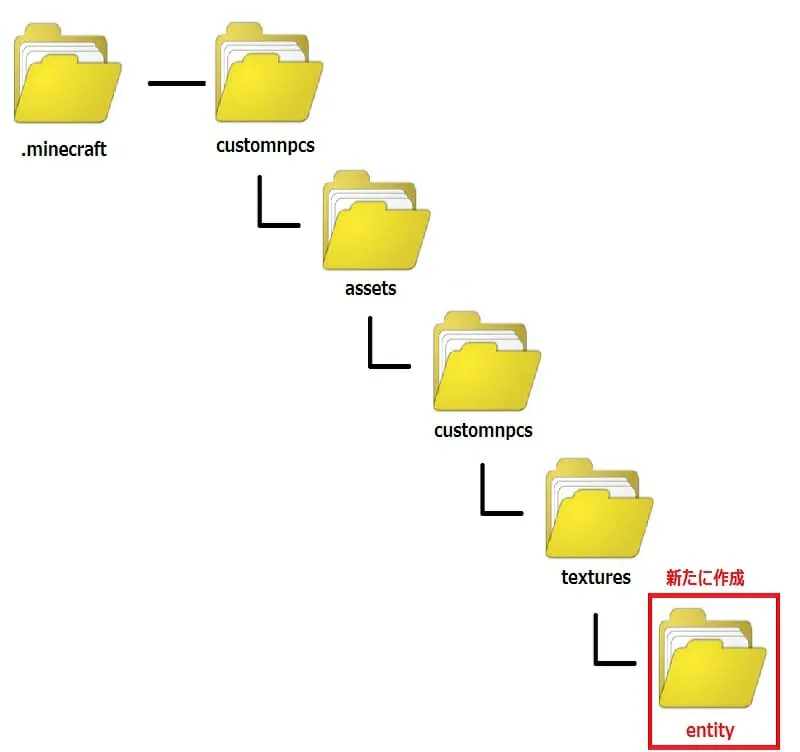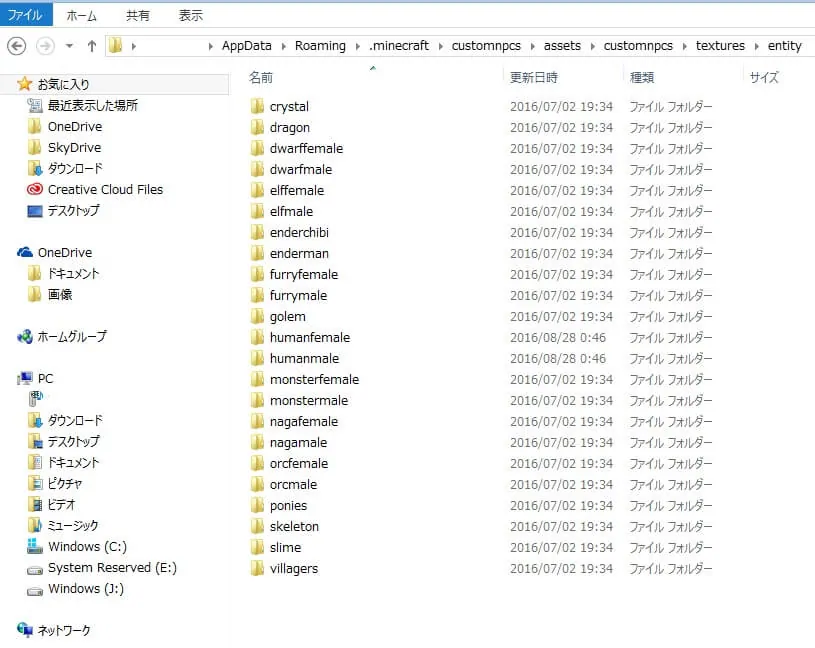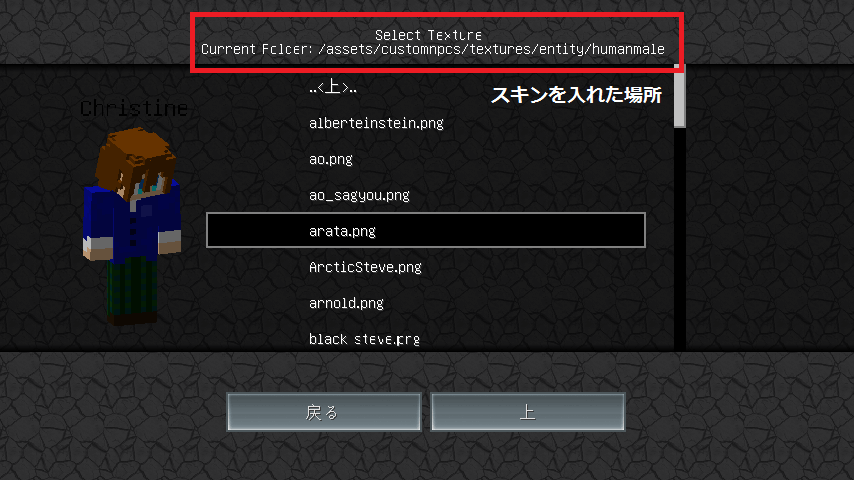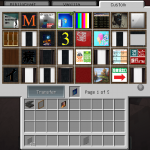マイクラにNPCキャラを設置することができるMODとして有名な『Custom NPCs Mod』。このModは元々追加されるスキン以外に、好きなオリジナルスキンを自分で追加することができます。
しかしマイクラのバージョンが1.7以降になって以来、スキンの追加方法が分かりにくくなってしまいました。そこで今回は、Custom NPCs Modに好きなスキンを追加する方法について簡単に解説していきます!
Custom NPCsの導入方法
上記のサイトにアクセスし、任意のマイクラバージョンに対応するModをダウンロードしてください。
ダウンロードしたMod本体を.minecraft内の"mods"フォルダ内にそのまま入れ、起動に成功すると導入は完了です。
※前提ModとしてMinecraft Forgeが必要です。
スキンの追加方法
Custom NPCs Modを導入しマインクラフトを起動すると、.minecraftの中に"customnpcs"というフォルダが生成されていると思います。
その"customnpcs"フォルダの中は、customnpcs / assets / customnpcs / textures のようにフォルダが存在していると思います。その最後の"textures"フォルダの中に"entity"というフォルダを新たに作成してください。(既にある場合は作成しなくて大丈夫です)
そうしたら次に、作成した"entity"フォルダの中に自分の追加したいスキンのスキンフォルダを作成し、オリジナルスキンをその中に入れてください。
※スキンフォルダとは、スキンをカテゴリごとに分けるフォルダのことです。例えば人間の男のスキンを追加したい場合は"humanmale"、女のスキンを追加したい場合は"humanfemale"のように名前を付けたフォルダを作成し、それぞれにオリジナルスキンを入れます。
▼スキンを分類したい種類ごとに、決められた名前のフォルダを作成する
最後にマインクラフトを起動し、Custom NPCsのNPC選択画面を表示してみてください。先ほど作成したスキンフォルダの中に、オリジナルスキンが追加されていれば成功です!
▼上部に現在参照しているフォルダの場所が表示される
以上で解説は終了です。みなさん無事追加できましたでしょうか!不明な点がありましたらコメント欄よりどうぞ!
スキンの表示がバグる場合
もしも スキンの表示がおかしくなる(バグる)場合 は、以下の記事で原因と解決方法を紹介しています。
-

-
【マイクラ】Custom NPCs のスキンがバグる場合の解決方法について
PC版マインクラフト向けのモッドとして、キャラクター(NPC)を配置して好きなポーズや動作をとらせることのできる『Custom NPCs Mod』があります。 ▼スキンの追加方法などに関しては、コチラ ...
続きを見る
よろしければご覧ください!